【软件测试】3.Linux介绍、命令
Linux视频教程2天
linux_day01
linux_day02
Linux介绍、命令
操作系统
目标
了解操作系统及作用
1. 操作系统(Operation System, OS)
操作系统作为接口的示意图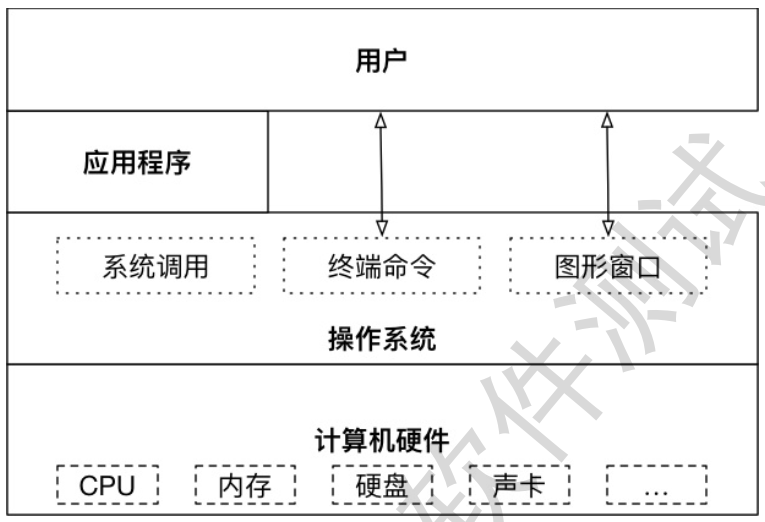
没有安装操作系统的计算机,通常被称为裸机
如果想在裸机上运行自己所编写的程序,就必须用机器语言书写程序
如果计算机上安装了操作系统,就可以在操作系统上安装支持的高级语言环境,用高级语言开发程序
1.1 操作系统的作用
是现代计算机系统中最基本和最重要的系统软件
是配置在计算机硬件上的第一层软件,是对硬件系统的首次扩展
主要作用是管理好硬件设备,并为用户和应用程序提供一个简单的接口,以便于使用
而其他的诸如编译程序、数据库管理系统,以及大量的应用软件,都直接依赖于操作系统的支持
1.2 不同应用领域的主流操作系统
桌面操作系统
服务器操作系统
嵌入式操作系统
移动设备操作系统
1> 桌面操作系统
Windows 系列
用户群体大
macOS
适合于开发人员
Linux
应用软件少2> 服务器操作系统
Linux
安全、稳定、免费
占有率高3> 嵌入式操作系统
Linux
4> 移动设备操作系统
iOS
Android(基于 Linux )
1.3 虚拟机
虚拟机(Virtual Machine)指通过软件模拟的具有完整硬件系统功能的、运行在一个完全隔离环境中的完整计算机系统。
虚拟系统通过生成现有操作系统的全新虚拟镜像,具有真实操作系统完全一样的功能
进入虚拟系统后,所有操作都是在这个全新的独立的虚拟系统里面进行,可以独立安装运行软件,保存数据,拥有自己的独立桌面,不会对真正的系统产生任何影响
而且能够在现有系统与虚拟镜像之间灵活切换的一类操作系统
2. 操作系统的发展史
目标
了解操作系统的发展历史
知道 Linux 内核及发行版的区别
知道 Linux 的应用领域
01. 操作系统的发展历史
1.1 Unix
1.2 Minix
1.3 Linux
C 语言
而C 语言程序则可以使用在任意架构的处理器上,只要那种架构的处理器具有对应的 C 语言编译器和库,然后将 C 源代码编译、连接成目标二进制文件之后即可运行。
02. Linux 内核及发行版
2.1 Linux 内核版本
内核(kernel)是系统的心脏,是运行程序和管理像磁盘和打印机等硬件设备的核心程序,它提供了一个在裸
设备与应用程序间的抽象层
2.2 Linux 发行版本
Linux 发行版(也被叫做 GNU/Linux 发行版) 通常包含了包括桌面环境、办公套件、媒体播放器、数据库等应用软件
常见的发行版本如下:
Ubuntu
Redhat
Debian
CentOS
03. Linux 的应用领域
3.1 服务器领域
Linux 免费、稳定、高效等特点在这里得到了很好的体现
3.2 嵌入式领域
Linux 运行稳定、对网络的良好支持性、低成本,且可以根据需要进行软件裁剪,内核最小可以达到几百 KB等特点,使其近些年来在嵌入式领域的应用得到非常大的提高
3.3 个人桌面领域
此领域是传统 Linux 应用最薄弱的环节
传统 Linux 由于界面简单、操作复杂、应用软件少的缺点,一直被 Windows 所压制
近些年来随着Ubuntu、 Fedora等优秀桌面环境的兴起,同时各大硬件厂商对其支持的加大, Linux 在个人桌面领域的占有率在逐渐的提高
3. Centos 图形界面
01. Centos 的桌面 
02. 窗口操作按钮


4. 文件和目录
目标
了解 Linux 文件目录的结构
01. Windows 和 Linux 文件系统区别
1.1 Windows 下的文件系统
在 Windows 下,打开 “计算机”,我们看到的是一个个的驱动器盘符
每个驱动器都有自己的根目录结构,这样形成了多个树并列的情形,如图所示 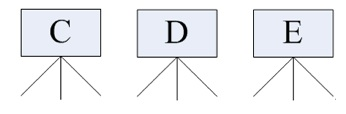
1.2 Linux 下的文件系统
在 Linux 下,我们是看不到这些驱动器盘符,我们看到的是文件夹(目录)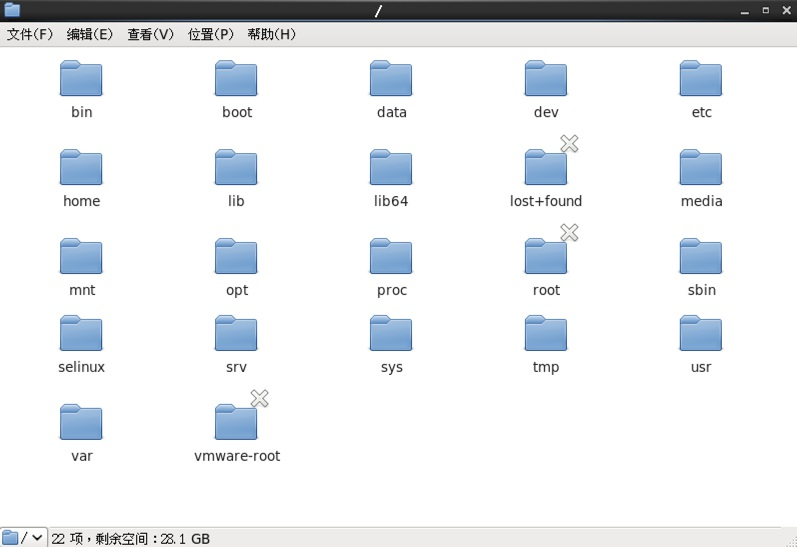
Linux没有盘符这个概念,只有一个根目录 / ,所有文件都在它下面
1.3 用户目录
位于 /home/user ,称之为用户工作目录或家目录,表示方式
/home/ftpuser
1.4 Linux 主要目录速查表


5. 常用 Linux 命令的基本使用
目标
了解学习 Linux 终端命令的原因
常用 Linux 命令体验
01. 学习 Linux 终端命令的原因
许多Linux功能在命令行界面要比图形化界面下运行的快。可以说不会命令,就不算会 Linux。
在实际工作中,大量的服务器维护工作都是在远程通过SSH 客户端来完成的,并没有图形界面,所有的维护工作都需要通过命令来完成。
学习终端命令的技巧:
不需要死记硬背,对于常用命令,用的多了,自然就记住了
不要尝试一次学会所有的命令,有些命令是非常不常用的,临时遇到,临时百度就可以
cd /home #绝对路径 以根目录开头
cd kangyp #相对路径 不以根目录开头
cd .. #返回上级目录
cd ~ #到自己的家目录 /home/kangyp
cd - #类似电视的回看功能
02. 常用 Linux 命令的基本使用
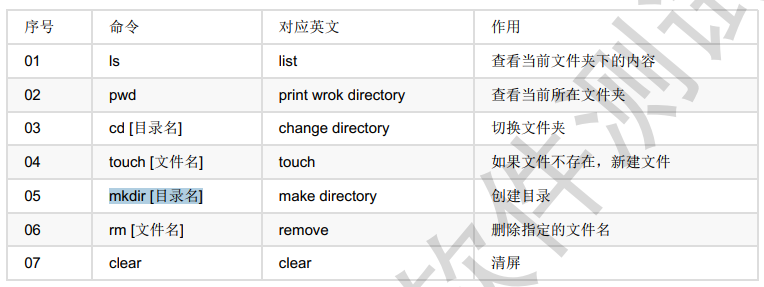
ls -l #显示详细列表
ls -a #显示所有文件包含隐藏文件
ls -lh #把文件大小以人性化的方式显示
ll #等于 ls -l
mkdir /目录1/目录2 -p #自动创建父目录
mkdir a/{c ,d} #在指定目录创建多个文件夹
rm a.txt #删除文件
rm abc -r #删除文件夹
03. 自动补全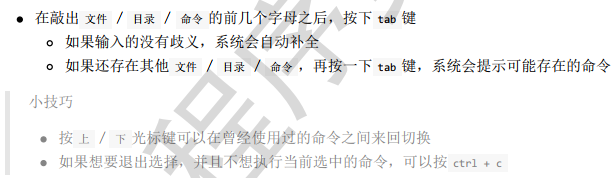
6. Linux 终端命令格式
目标
了解终端命令格式
知道如何查阅终端命令帮助信息
01. 终端命令格式
command [-options] [parameter]
说明:
command :命令名,相应功能的英文单词或单词的缩写
[-options] :选项,可用来对命令进行控制,也可以省略
parameter :传给命令的参数,可以是零个、一个或者多个
[] 代表可选
02. 查阅命令帮助信息
提示
现阶段只需要知道通过以下两种方式可以查询命令的帮助信息
先学习常用命令及常用参数的使用即可,工作中如果遇到问题可以借助网络搜索命令的中文资料
2.1 --help
command --help
显示 command 命令的帮助信息
2.2 man
man command
man 是manual的缩写,是 Linux 提供的一个手册
Linux基本命令(一)
目标
熟练使用 Linux常用的命令
ls
clear
cd
pwd
mkdir
rm
cp
mv
chmod
find
grep
重定向
软连接、硬链接
tar
shutdown
reboot
who
exit
passwd

ls a* #通配符过滤筛选
ls a? #一个任意字符
cp命令的功能是将给出的文件或目录复制到另一个文件或目录中。 
Linux基本命令(二)
1. 输出重定向命令: >
Linux允许将命令执行结果重定向到一个文件,本应显示在终端上的内容保存到指定文件中。
ls > test.txt ( test.txt 如果不存在,则创建,存在则覆盖其内容 )
注意: >输出重定向会覆盖原来的内容, >>输出重定向则会追加到文件的尾部。
2. 管道: |
管道:一个命令的输出可以通过管道做为另一个命令的输入。
管道我们可以理解现实生活中的管子,管子的一头塞东西进去,另一头取出来,这里“ | ”的左右分为两端,左端塞东西(写),右端取东西(读)。
3. 建立链接文件: ln
Linux软链接文件类似于Windows下的快捷方式。软链接不占用磁盘空间,源文件删除则软链接失效。
ln -s 源文件(或目录)的绝对路径 链接文件
4. 查看或者合并文件内容: cat
cat /proc/version #可以查看内核的版本号
5. 分屏显示: more
查看内容时,在信息过长无法在一屏上显示时,会出现快速滚屏,使得用户无法看清文件的内容,此时可以使用more命令,每次只显示一页,按下空格键可以显示下一页,按下q键退出显示。
linux_day02
6. 文本搜索:grep
Linux系统中grep命令是一种强大的文本搜索工具,grep允许对文本文件进行模式查找。 如果找到匹配模式,grep 打印包含模式的所有行。
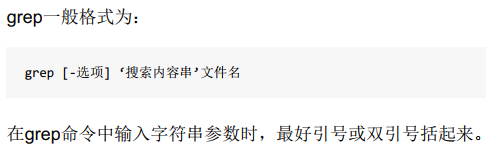

grep搜索内容串可以是正则表达式。
正则表达式是对字符串操作的一种逻辑公式,就是用事先定义好的一些特定字符、及这些特定字符的组合,组成一个“规则字符串”,这个“规则字符串”用来表达对字符串的一种过滤逻辑。
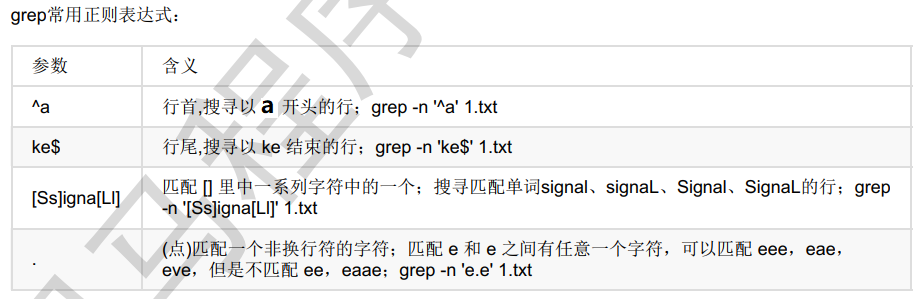
7. 查找文件: find
find命令功能非常强大,通常用来在特定的目录下搜索符合条件的文件,也可以用来搜索特定用户属主的文件。
常用用法:
| 命令 | 含义 |
| find . -name test.sh | 查找当前目录下所有名为test.sh的文件 |
| find . -name '*.sh' | 查找当前目录下所有后缀为.sh的文件 |
8. 归档管理: tar
计算机中的数据经常需要备份, tar是Unix/Linux中最常用的备份工具,此命令可以把一系列文件归档到一个大文件中,也可以把档案文件解开以恢复数据。
tar命令很特殊,其参数前面可以使用“-”,也可以不使用。

解包
mkdir atar
tar -xvf a.tar -C atar #解包到指定的文件夹,文件夹需要提前创建好
9. 文件压缩解压:gzip
tar与gzip命令结合使用实现文件展名一般用xxxx.tar.gz。
压缩用法: tar -cvzf 压缩包包名 文件1 文件2 ...
-z :指定压缩包的格式为: file.tar.gz
解压用法: tar -zxvf 压缩包包名
解压到指定目录: -C (大写字母“C”)
10. 文件压缩解压: bzip2
用bzip2压缩tar打包后的文件,其扩展名一般用xxxx.tar.gz2
压缩用法: tar -jcvf 压缩包包名 文件...(tar jcvf bk.tar.bz2 *.c)
解压用法: tar -jxvf 压缩包包名 (tar jxvf bk.tar.bz2)
11. 文件压缩解压: zip、 unzip
通过zip压缩文件的目标文件不需要指定扩展名,默认扩展名为zip
压缩文件: zip [-r] 目标文件(没有扩展名) 源文件
解压文件: unzip -d 解压后目录文件 压缩文件
12. 查看命令位置: which
14. 切换到管理员账号
Centos下切换到root的简单命令:su
15. 设置用户密码: passwd
在Unix/Linux中,超级用户可以使用passwd 普通用户名,为普通用户设置或修改用户密码。用户也可以直接使用该命令来修改自己的密码,而无需在命令后面使用用户名。
16. 退出登录账户: exit
如果是图形界面,退出当前终端;
如果是使用ssh远程登录,退出登陆账户;
果是切换后的登陆用户,退出则返回上一个登陆账号。
17. 查看登录用户: who
who命令用于查看当前所有登录系统的用户信息。

18. 关机重启: reboot、 shutdown

